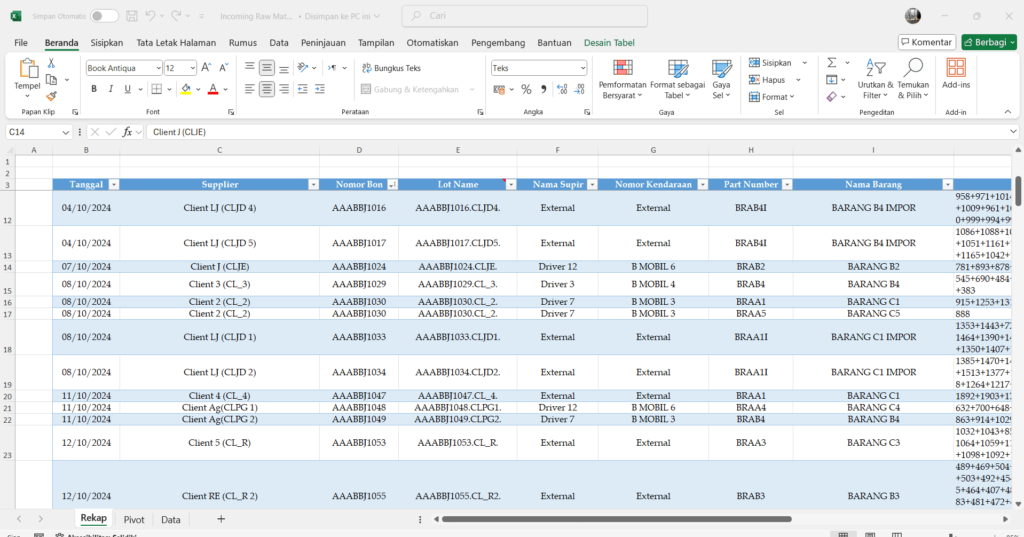Selamat datang di Seri Belajar Excel situs Studinesia. Sebelumnya, kita telah mempelajari tentang Pengenalan Antarmuka (User Interface). Sekarang, kita akan mempelajari tentang bagaimana cara membuat, menyimpan, dan membuka file Excel.
Baca Juga : Alur Belajar Excel dari Pemula sampai Mahir
Kenapa Ini Harus Dipelajari?
Saya yakin banyak orang yang sudah mengetahui tentang hal ini, sehingga ini pun bisa dilewati. Sebenarnya tidak masalah jika ini dilewati, namun saya hanya ingin memastikan dan mengingat kembali bahwa ada beberapa cara untuk membukanya.
Jika Anda bertanya apakah ini bisa dilewati atau tidak, silahkan jawab dari beberapa pertanyaan berikut.
- Bagaimana caranya membuka File Excel melalui software dan juga melalui online?
- Bagaimana caranya menyimpan file Excel secara Offline dan Cloud?
- Ketika menyimpan File, tahukah Anda apa maksud dari beberapa formatnya, seperti .xls, .xlsx, .csv, .xlsm, dsb?
- Bagaimana caranya membuka file secara offline dan Cloud?
- Bagaimana caranya membuka file yang baru saja kita simpan, namun kita lupa ada di mana lokasinya?
- Bagaimana caranya agar membuka file tertentu, kita tidak perlu melewati fitur “Open File” dari Excel?
Bagaimana? Apa Anda sudah mengetahui semua? Jika sudah, Anda bisa melewati artikel ini dan lanjut ke artikel berikutnya. Namun, tidak ada salahnya juga, kan untuk tetap membaca artikel ini?
Bahkan jika Anda sudah sangat familiar dengan cara tertentu, siapa tahu ada yang bisa Anda ambil dari membaca artikel ini.
Mengetahui hal-hal dasar seperti ini ditujukan agar pekerjaan kita bisa semakin dipercepat, tidak perlu pusing cari-cari lokasi, bisa multidevice, dan lain sebagainya.
Cara Membuat File Baru
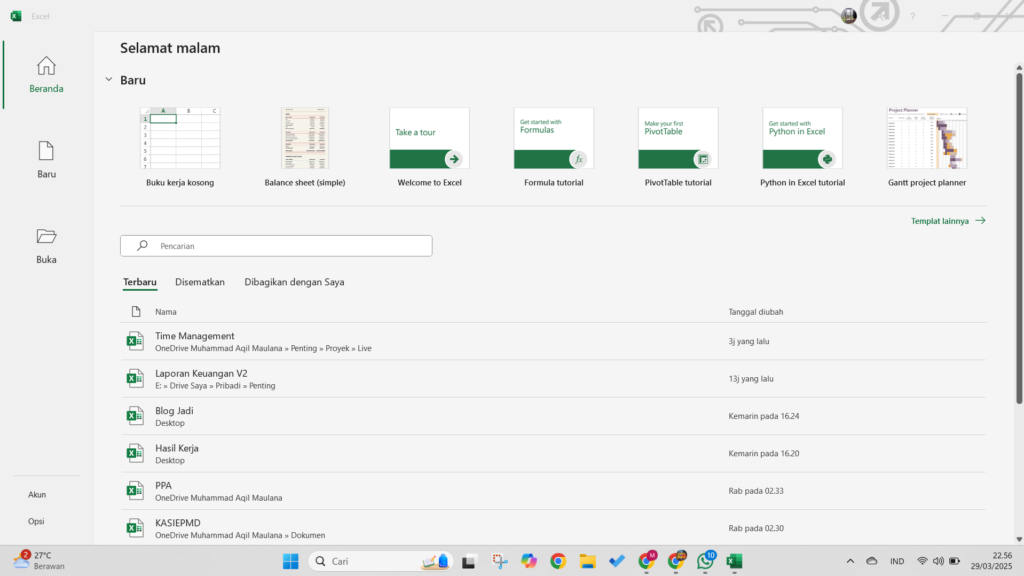
Pertama-tama, buka Microsoft Excel dan Anda akan diarahkan ke halaman “Beranda” secara default. Setelahnya, tinggal pilih ingin menggunakan template atau Buku kerja kosong.
Jika ingin menggunakannya secara Online, silahkan pergi ke halaman Microsoft 365. Jika belum login, Anda akan diminta untuk login dengan menggunakan Email dan Password yang terdaftar di Microsoft.
Setelah selesai, Anda akan langsung diarahkan ke halaman Dashboard Excel Online.
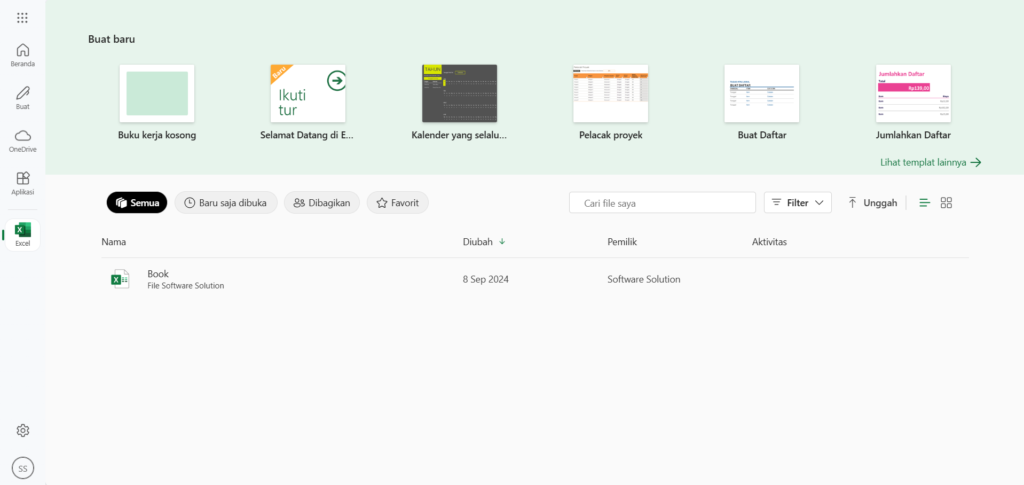
Baca Juga : Pengenalan Antarmuka (User Interface)
Cara Menyimpan File Excel
Untuk menyimpannya, kita bisa klik Ribbon “File”, kemudian pilih “Save” atau “Save As”. Terdapat Shortcut dengan cara menekan CTRL + S untuk Save dan F12 untuk Save As.
Keduanya sama-sama bertujuan untuk menyimpan. Bedanya, Save ditujukan untuk menimpa file lama dengan file baru, sedangkan Save As ditujukan untuk menyimpan dan membuat file baru tanpa menimpa file lama.
Keduanya pula memiliki perilaku yang berbeda. Ketika yang dipilih adalah Save, hanya terdapat suatu UX yang menandakan bahwa file tersebut sedang disimpan. Perhatikan tanda berikut :

Perhatikan di samping nama File, terdapat sebuah tulisan yang menandakan bahwa file ini sedang disimpan dan selesai disimpan.
Kemudian di bagian bawahnya juga terdapat tandanya, perhatikan tanda berikut:

Pada Footer, terdapat tanda berubah progress bar. Jika sudah penuh, berarti bertanda bahwa penyimpanan file telah selesai.
Jika baru memulai dan masih kosong, secara default yang digunakan adalah Save As. Perilakunya pun berbeda dengan Save.
Ketika memliih Save As, maka akan muncul sebuah dialog box baru yang meminta kita untuk menentukan nama, lokasi, dan format yang diinginkan.
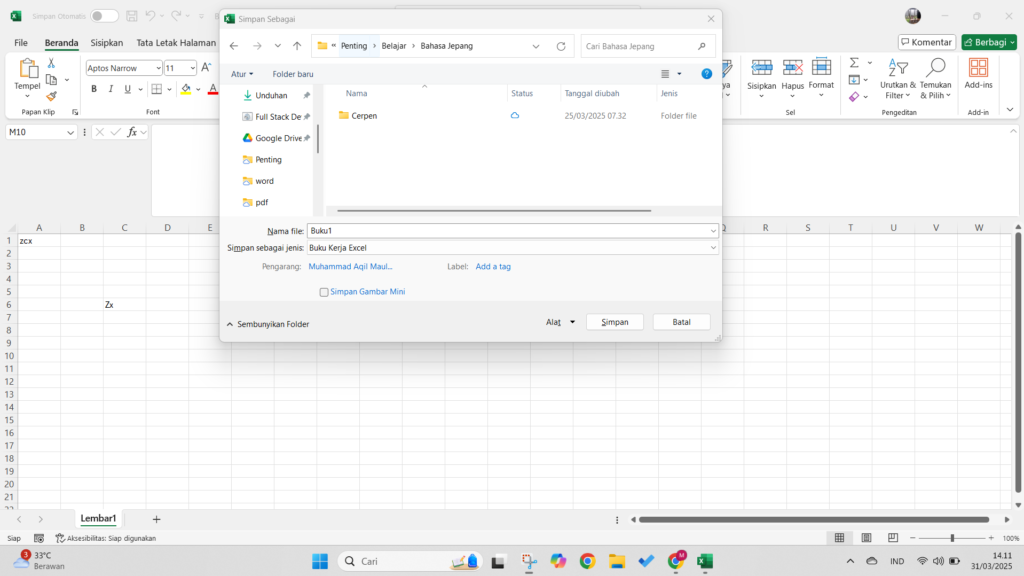
Terdapat beberapa format pada saat menyimpan file, beberapa di antaranya mari kita bahas:
- Excel Workbook (.xlsx) : Format yang menjadi default file sejak tahun 2007; Tidak mendukung macro atau VBA; Ukurannya lebih kecil daripada .xls
- Excel Macro-Enabled Workbook (.xlsm) : Sama seperti .xlsx, bedanya format ini mendukung macro atau VBA; Cocok untuk otomisasi tugas; Macro tidak dapat digunakan jika disimpan dalam format .xlsx
- Excel Binary Workbook (.xlsb) : Data yang disimpan dalam bentuk biner; Cocok untuk file yang berukuran besar; Tidak kompatibel dengan beberapa software.
- Excel 97-2003 Workbook (.xls) : Format yang digunakan sebelum .xlsx; Masih digunakan untuk kompatibilitas software versi lama; Ukuran file lebih besar daripada .xlsx
- Comma Separated Value (.csv) : Format berbasis teks yang mana antar data dipisahkan denga tanda koma (,); Digunakan untuk pertukaran data antar database, website, atau beberapa software lain; Tidak mendukung formula, rumus, atau grafik.
Sebenarnya, masih ada beberapa format lain lagi yang tersedia, namun format-format ini yang paling sering digunakan dan terkadang paling sering kita jumpa.
Jika teman-teman bertanya format apa yang cocok untuk kita gunakan, maka saya akan menjawab:
- Secara umum, gunakan format .xlsx.
- Jika terdapat Macro atau VBA, gunakan format .xlsm.
- Jika ada keperluan menyimpan data, .csv.
Bagaimana dengan format lainnya? Tentu saja Anda bisa menggunakannya juga, namun tetap harus pahami betul apa maksud format tersebut dan tujuan penggunaannya.
Menyimpan secara Cloud
Selain disimpan pada perangkat komputer, kita juga bisa menyimpannya ke penyimpanan berbasis cloud. Hal ini pula yang membuat kita semakin fleksibel dalam produktivitas, karena bisa digunakan multi-device.
Saya sendiri sering menggunakan ini. Saya menyimpan data melalui cloud dan sewaktu-waktu ingin lihat dari smartphone, saya cukup pergi ke penyimpanan tersebut dan buka filenya. Ini sangat membantu.
Pertama-tama, pilih jenis penyimpanan data berbasis cloud yang ingin Anda gunakan dan login ke penyimpanan tersebut. Ini bisa seperti OneDrive, Google Drive, Cloudinary, atau lain sebagainya.
Jika Anda menggunakan selain OneDrive, file yang dibuat harus diunggah secara manual. Berbeda dengan OneDrive yang mana Anda cukup menyimpannya di perangkat, file yang ada di OneDrive pun otomatis terupdate.
Hal ini karena OneDrive dan Excel masih berada dalam satu developer, yaitu Microsoft. Menyimpan di OneDrive juga akan secara otomatis mengaktifkan fitur Auto Save.

Baca Juga : Apa itu Excel, Manfaat, Plus Minus?
Cara Membuka File Excel
Ada beberapa cara membuka File Excel.
1. Buka File dari dalam Aplikasi Langsung
Pertama, Anda bisa membuka dengan cara klik File, pilih Open, dan pilih file yang ingin dibuka. Shortcut-nya dengan menekan CTRL + O.
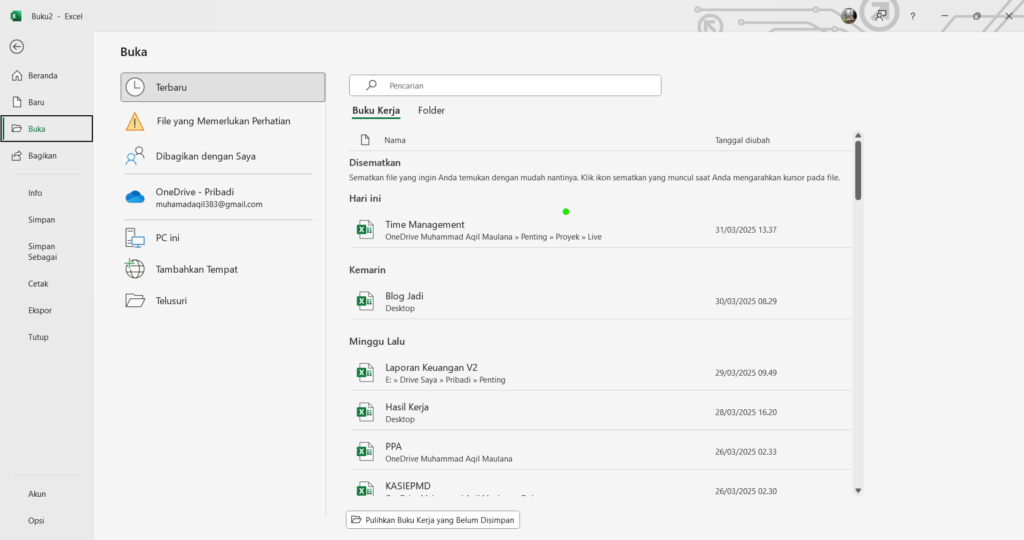
Gambar di atas adalah halaman “Buka”. Di sini, file yang berada di posisi paling atas adalah file yang paling terbaru dibuka.
Jadi, jika Anda lupa di mana lokasi penyimpanan file tersebut, bisa langsung pergi ke Halaman “Buka” dan cari file terbaru.. Jika file tersebut baru dibuka, harusnya berada di posisi paling atas.
Selain cara ini, kamu juga bisa langsung membuka file yang disimpan melalui pergi ke lokasi penyimpanan.
2. Buka dari Lokasi Penyimpanan
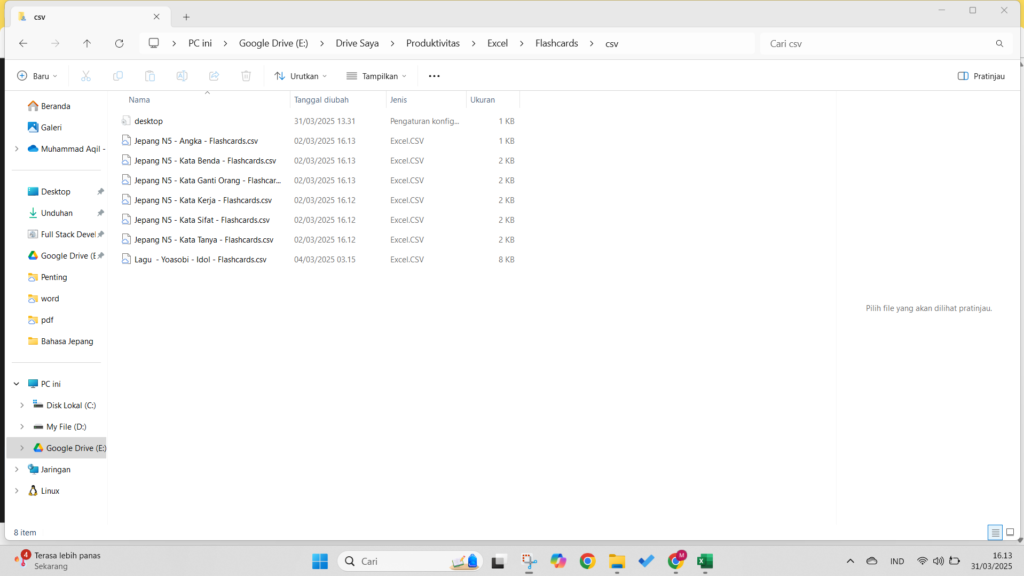
Gambar di atas adalah tempat lokasi saya menyimpan File saya dalam bentuk .csv. Ketika dibuka, otomatis data yang tampil adalah data yang telah kita simpan dengan identitas file tersebut.
3. Buka dari Taskbar
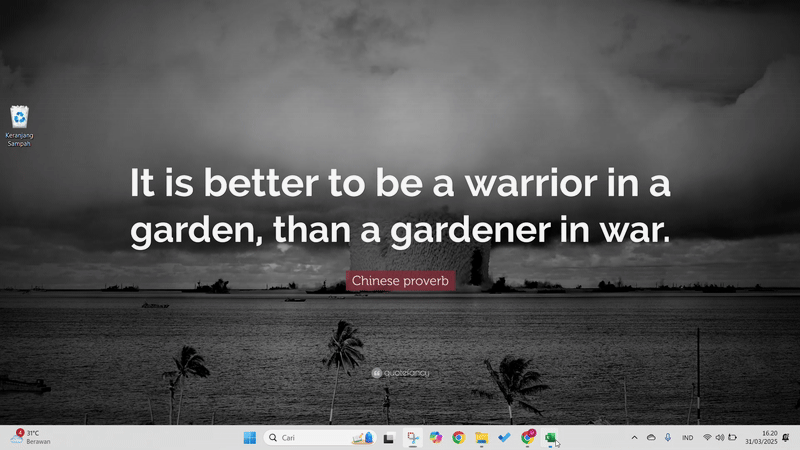
Ini adalah cara yang menurut saya paling simpel. Karena langkah yang diperlukan lebih sedikit di banding yang lain.
Kamu bisa mengawalinya dengan pin Excel di Task Bar. Lalu, klik kanan pada Excel tersebut dan kemudian akan muncul beberapa file Excel terbaru.
Kesimpulan
Dari sini, dapat kita ketahui bahwa :
- Membuat file baru bisa dilakukan secara Offline dan juga secara Online
- Menyimpan file bisa dilakukan dengan cara menekan tombol CTRL + S atau F12.
- Terdapat beberapa format file Excel, seperti .xlsx, .xls, .xlsm, .csv, dan .xlsb. Masing-masing dari format ini punya tujuan yang berbeda.
- Menyimpan file di OneDrive secara otomatis mengaktifkan fitur AutoSave.
- Membuka file Excel bisa dilakukan dengan berbagai cara, mulai dari melalui masuk ke aplikasi, pergi ke lokasi penyimpanan, atau menggunakan
Selesai sudah mengenai sesi belajar kita tentang “Cara Membuat, Menyimpan, dan Membuka File”. Terimakasih sudah membaca, Salam Hangat dari Studinesia ^_^!